本記事では『MOFT Float』をレビューしています。2018年以降のiPad ProまたはiPad Air 第4世代に対応したスタンドケースで、Floatの名のとおりiPadを浮かせて高い位置で固定できる「フローティングモード」が特徴的。iPadをPCのように使うことが可能です。
こんにちは。iPad Air 第4世代を愛用している”はしかん(@hashikan3)”と申します。
僕はブログを書く際にカフェをよく利用させてもらうことが多いんですが、そのとき便利なのがiPadの「Side Car」と呼ばれる機能です。
「Side Car」を使うと、iPadをMacのサブモニターとして使うことができます。しかもワイヤレスなのですごく便利!
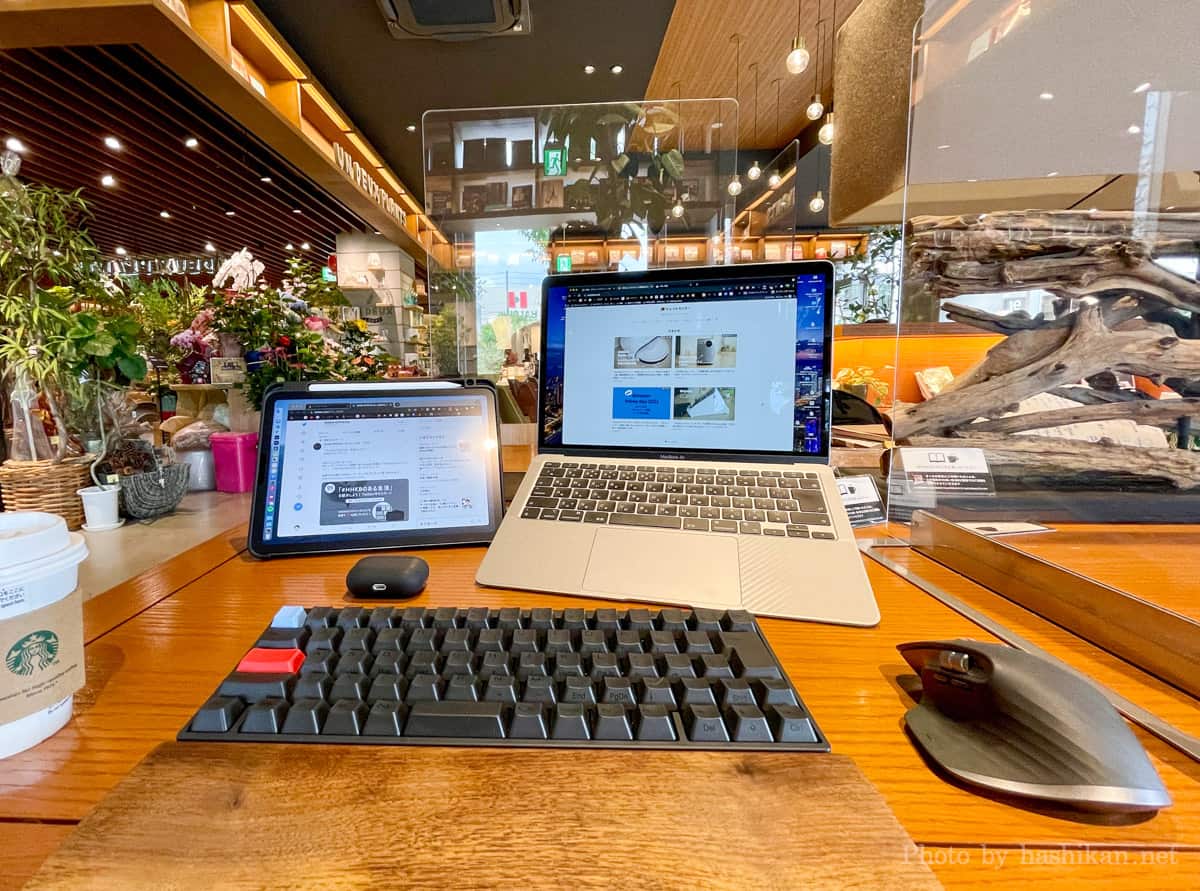
こんな感じでいつも作業しているんですが、一つだけ悩みがあったんです。
 はしかん
はしかんそれは、iPadが低い!ということ。
僕はPCスタンドを使ってMacBookのモニター位置を高くして使っています。ところがiPadだけ位置が低いので高さが合わないままずっと使っていました。

 はしかん
はしかんどれを見返してもiPadが低い…。
しかし今回『MOFT Float』を導入したおかげで高さが揃って一気に快適に!

 はしかん
はしかん8cm高くなるだけで全然ちがう!
『MOFT Float』の特徴
- 3つのモード(フローティング・ヨコ置き・タテ置き)に変更できる
- ヨコ置きモードの調整可能角度が広いうえ頑丈なため、手書きしやすい角度が見つかる
- iPadのエッジや背面をしっかりと保護
- カバーを付けたままApple Pencilを装着可能
- ディスプレイ面は保護されない
- 一般的なiPadケースと比較すると若干重め

 はしかん
はしかん高さが絶妙!
Side Carを使っている方にピッタリのアイテムですよこれは!
本記事ではそんな『MOFT Float』を写真多めでじっくりご紹介していきます。
本記事はMOFT JAPAN様よりサンプル品をご提供いただき作成しています。
▼ 気になるところまで読み飛ばす

- iPadを8cmも高くできる
- タテ置きもできる
- 転倒防止用のスライドバーの強度が不安
- フローティングモードでタッチ操作するとiPadが結構揺れる
MOFT Float の概要
それでは『MOFT Float』の概要をチェックしていきましょう。
商品仕様
| ブランド | MOFT |
| 商品名 | MOFT Float |
| 対応iPad | iPad Air 2020、iPad Pro 11(2018/2020 第1&第2世代)、iPad Pro 12.9(2018/2020 第3&第4世代) |
| カラー | ブラック |
| フロート高さ | 8cm |
| 最大角度 | 130° |
| 重さ | 378g(11インチ用) 495g(12.9インチ用) |
| サイズ(mm) | 252.5 x 183.3 x 14.6(11インチ用) 285.5 x 219.8 x 14.7(12.9インチ用) |
| 素材 | TPU、ガラスファイバー、PC、マグネット、アルミニウム、スチール合金、シリコン |
 はしかん
はしかん対応しているiPadは上記のとおり。全部2018年以降に発売されたiPadです。それ以前のiPadには対応していないのでご注意を。
外観と付属品
パッケージもおしゃれ!中身もしっかりと梱包されています。


内容物は本体と説明書のみ。シンプル構成です。
- MOFT Float 本体
- 取り扱い説明書

本体はマットブラックで統一されていて非常に質感が高いです。サラサラした手触りで所有する喜びを感じられる仕上がり。

iPad本体と直接触れる内側には柔らかいフェルト生地が前面に貼られていて安心感があります。
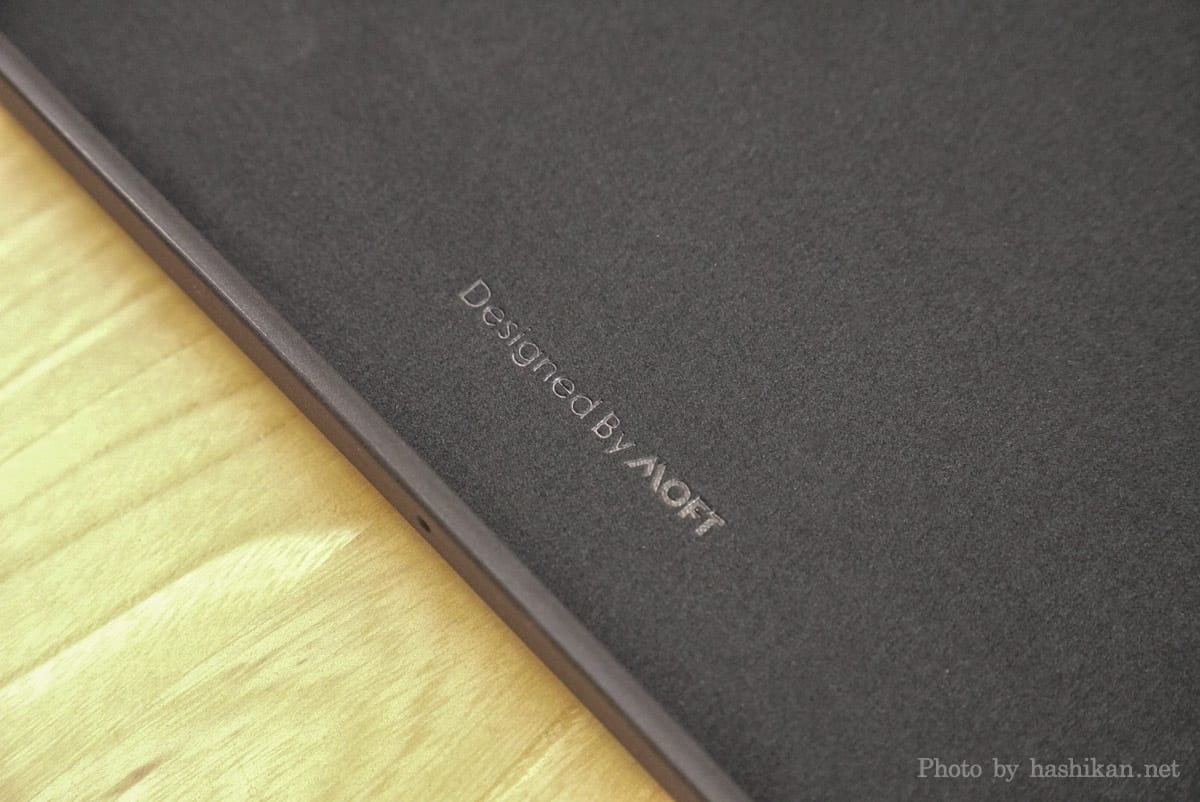
カメラ部分のくり抜きや音量調整ボタン部分の作り込みもしっかりしていて、装着時の操作感も全く違和感ありません。

充電ポートやスピーカー部分もピッタリ。

iPad Pro の側面についているマイク穴にもしっかり対応しています。

スタンドを立てるときの目印になる三角形の目印とMOFTのロゴ。

フローティングモードにしたときに底面となる部分にはゴム足が設けられています。
 はしかん
はしかん細かい部分にもこだわりを感じる造り!

iPadを装着した状態をチェック。
11インチサイズはiPad Pro 11インチ第1世代と第2世代、そしてiPad Air 第4世代にも対応しています。

カバーにヒンジ機構を内蔵しているので通常のケースよりも厚めに造られており、その影響もありカメラ部分もしっかり保護してくれます。

iPad AIr 第4世代の特徴である Touch ID内蔵スリープボタンにもしっかり対応!指紋認証も全く問題ありません。

Apple Pencilにも対応していて、側面に溝が掘ってあります。

溝の部分にしっかりとマグネットでくっつきます。

装着した状態でのボタン操作も問題ありませんでした。

続いて『MOFT Float』の最大の特徴でもあるヒンジ部を見ていきます。
ヒンジを2箇所も搭載しつつ、この厚みに抑えている技術力に関心します。

普通の人はこんなところをマジマジと見ないかもしれないですが、この小さいヒンジでiPadを支えるにはそれなりの強度が必要。かつ手で調整できるくらいの硬さにしないといけないので、このヒンジを開発するのにかなりの労力を使っているはずです。

下側のヒンジも同じく非常に小さく、折りたたんだときに薄くなるように考慮されています。

溝の中に収まるヒンジ部分。美しいです。

フローティングモードにしたときに背面に現れるMOFTのロゴ。主張しずぎてなくてかっこいいです。

スタンド部分にもう一つ仕掛けがあり、この突起を後ろにスライドさせると…

このように後方に伸びて、転倒防止の支えになります。


 はしかん
はしかんただ、素材が樹脂なので強度が若干弱いのが難点。
重さと大きさ
重さを計測してみたところ392gとそこそこの重量があります。
さすがに金属製のスタンドとヒンジを搭載しているので、ある程度の重力になることは覚悟する必要があります。

ちなみに社外品のフリップカバータイプのケースと、11インチiPad用のMagic Keyboardの重さと比較してみました。


| 製品画像 | 製品名 | 重さ | iPad(458g)と合わせた重さ |
|---|---|---|---|
 | ESR iPad Air 4 ケース | 268g | 726g |
 | MOFT Float 11インチ用 | 392g | 850g |
 | Apple Magic Keyboard 11インチ用 | 605g | 1,063g |
一般的によく使われている社外品のフリップカバーでもiPadと合わせると700gオーバーの状態になります。
『MOFT Float』の場合はそれよりも100g以上重くなりますので常にiPadを持ち運ぶ方には若干重く感じるかもしれません。
とはいえMagic Keyboardとは比較にならないほど軽く、全く持ち運びできないほどではありませんのでご心配なく。
スタンドモード
フローティングモード
このようにトランスフォームします。



Magic Keyboardよりも高い位置になり、外付けキーボードと組み合わせるとPCのように使うことができます。




PCスタンドを装着したMacBook Airとの相性はやはり抜群です。
『MOFT Float』はこの使い方のために生まれて来たと僕は信じています。

めちゃくちゃ絵になるリモートワーク環境が出来上がりました。大満足です。

 はしかん
はしかん12.9インチのiPadだと大きさがさらに丁度良さげな気が…。うっ…物欲がっ!?
縦置きモード
『MOFT Float』は縦置きも可能。地味にこれもかなり便利。
WEBサイトの閲覧や電子書籍を読む場合は縦置きの方が便利なので、縦置きスタンドがない〜!と嘆いていた方にもおすすめです。
 はしかん
はしかん縦置きできるiPadスタンドって実は少ないんですよね。
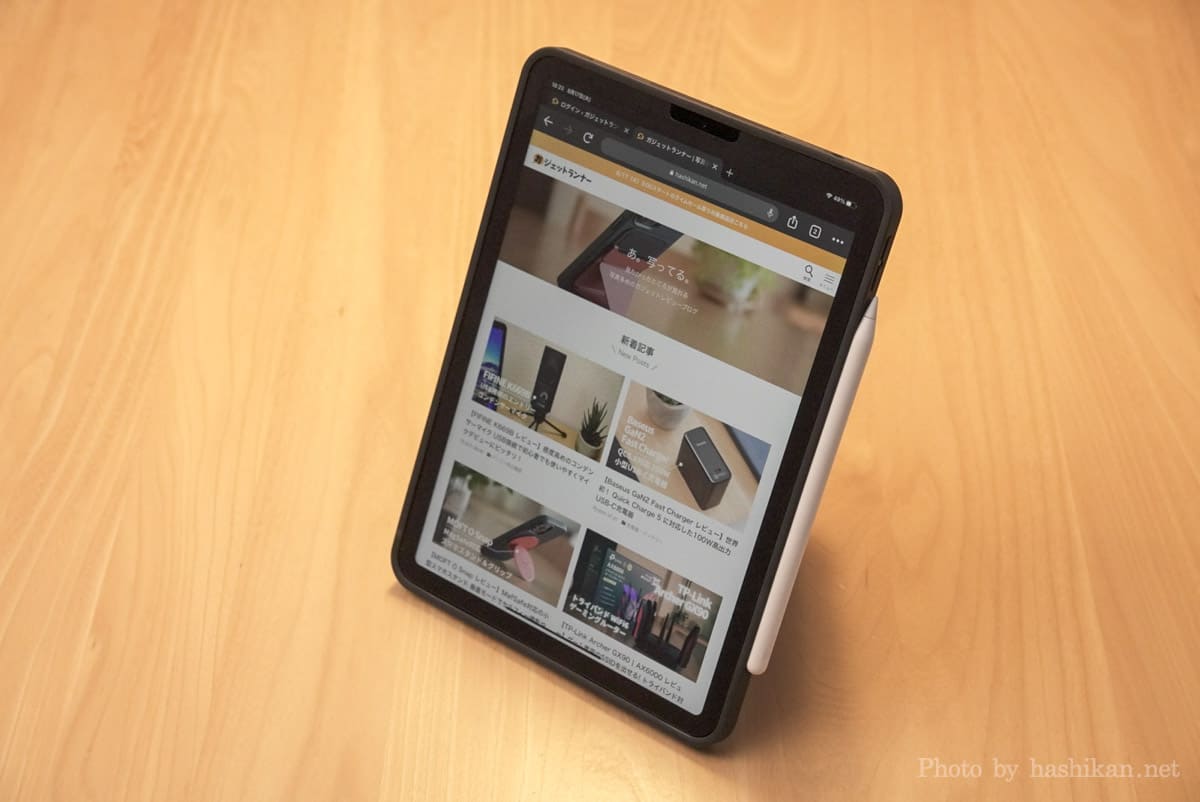

横置きモード
自由に角度調整できるヒンジのおかげで常に快適な角度で使うことができます。


さらに、1段目のヒンジだけをめいっぱい開くと手書きするのに丁度良い角度になります。

もう少し立たせたいときはスタンドを立たせて行けば45°くらいまで起こすことができます。
カフェで手書きしていると天井の照明が反射して眩しいときがあったんですが、これだと角度が自由に微調整できるので反射しない角度にできて快適になりました。

 はしかん
はしかんここまで多彩な使い方ができるiPadケースは初めてです!
まとめ

『MOFT Float』はフローティングモードが特徴的なiPad用スタンドカバーです。
iPadを最大8cmほど高い位置に固定でき、Side Carを愛用するPCスタンド使いの方にピッタリ!
 はしかん
はしかん高さが合うって最高!
『MOFT Float』の特徴
- 3つのモード(フローティング・ヨコ置き・タテ置き)に変更できる
- ヨコ置きモードの調整可能角度が広いうえ頑丈なため、手書きしやすい角度が見つかる
- iPadのエッジや背面をしっかりと保護
- カバーを付けたままApple Pencilを装着可能
- ディスプレイ面は保護されない
- 一般的なiPadケースと比較すると若干重め
 はしかん
はしかんフローティングモードのときは触ると揺れるので、Side Carや動画視聴のときに使うのがおすすめ!
以上、はしかん(@hashikan3)がお伝えしました。



コメント